A zyxel keenetic lite felállítása (aabl
Útválasztók és egyéb eszközök beállítása
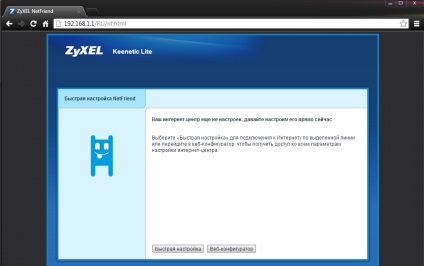
Üdvözöljük a ZyXEL képernyővédőjét
Válassza a Gyorsbeállítás lehetőséget
Ha az internetkábel nem csatlakozik a bejárattól, akkor egy ilyen ablakot fogunk látni
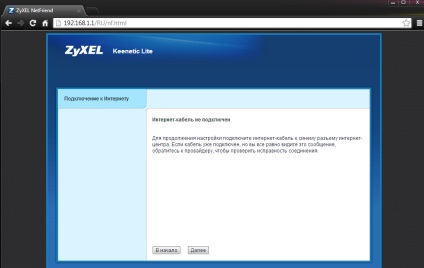
Csatlakoztassa a kábelt a wan porthoz, és menjen tovább.
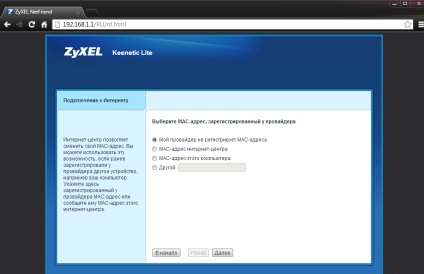
És az "IP protokoll paramétereinek konfigurálása" oldalon a képen látható módon hagyjuk
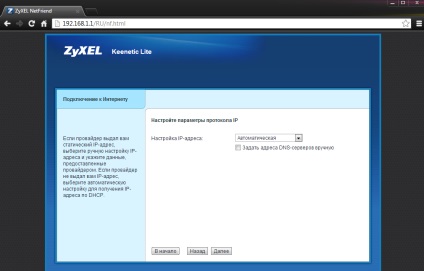
Az aktuális oldalon adja meg bejelentkezési jelszavát
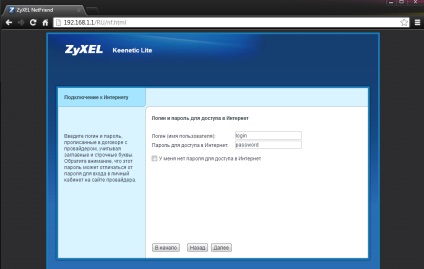
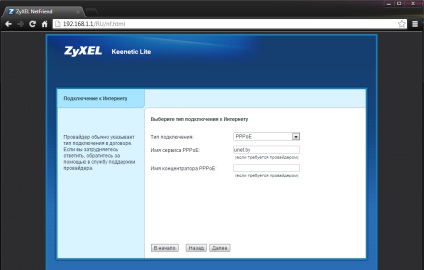
Most a router megpróbál csatlakozni az internethez. Kb. 10-15 másodperc elteltével csatlakozik (ha minden rendben van beállítva), és megjelenik az ablak:
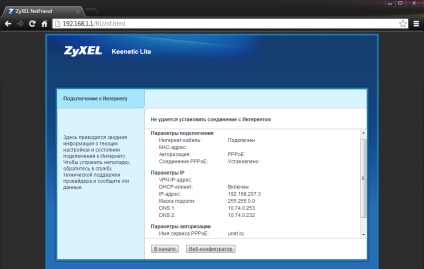
Amint látja: nem tudok csatlakozni az internethez
De ne aggódjon, és menjen a "Web Konfigurátorhoz", és nézze meg, hogy sikeresen csatlakozunk.
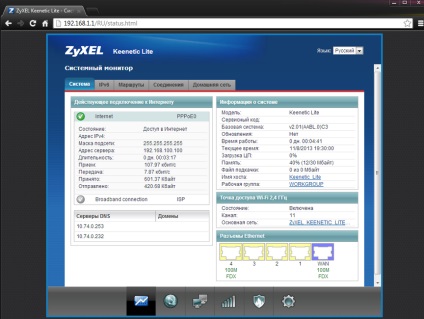
- Rendszerfigyelő
- Az internet
- Otthoni hálózat
- Wi-Fi hálózat
- biztonság
- rendszer
1. Jelszóváltás.
Rendszer - Taglista
Kattintson az adminon
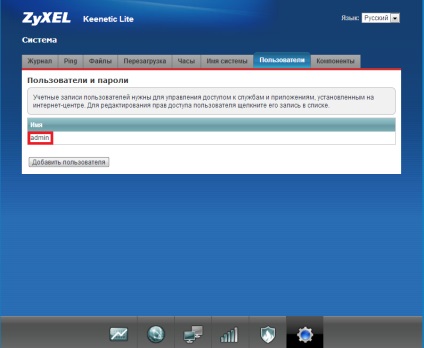
A Jelszó beállítása mezőbe írja be a jelszót.
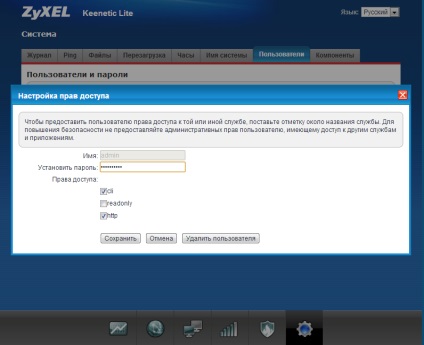
Kattintson a "Mentés" gombra.
A mentés után azonnal meg kell adnia a felhasználó bejelentkezési / jelszavát az útválasztóhoz való csatlakozáshoz.
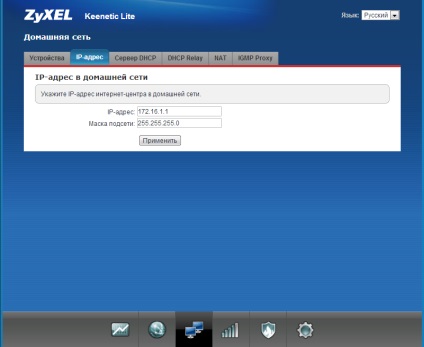
3. Csatlakozás a hálózathoz.
Internet - PPPoE / VPN és kattintson a "Kapcsolat hozzáadása" lehetőségre (ha semmi nem áll rendelkezésre). Ha van - kattintson erre a sorra.
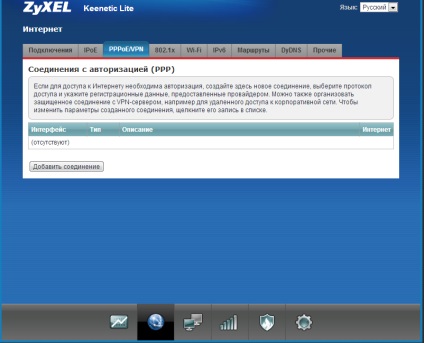
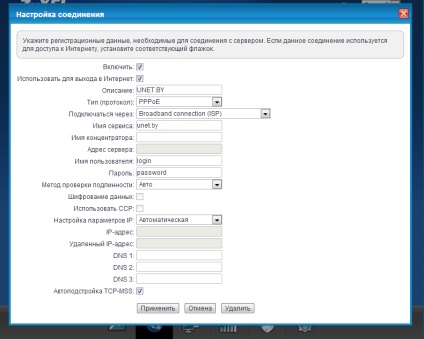
Menjen a Connections fülre és 10-15 másodperc alatt a kapcsolat létrejött
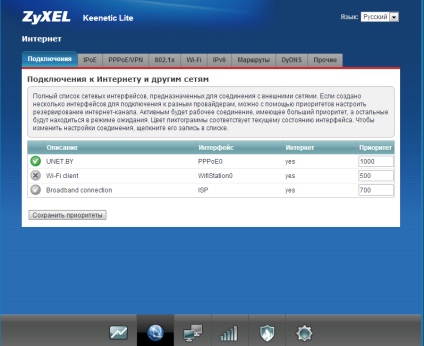
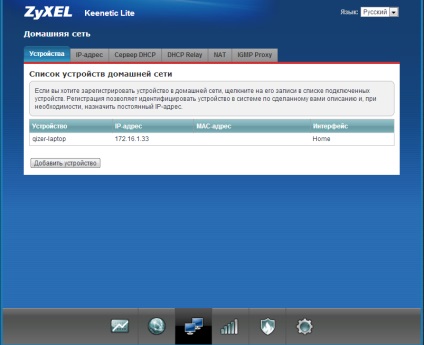
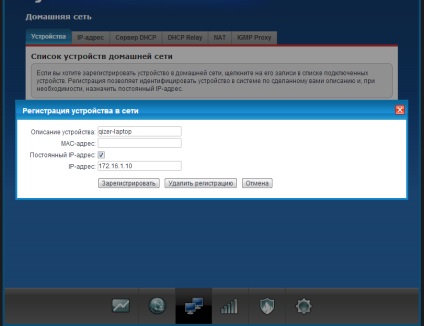
És kattintson a "Regisztráció" gombra. Ez a beállításokat alkalmazza a csatlakoztatott számítógépre - azt le kell választani az útválasztóról és újra kell csatlakoztatni. (húzza ki a kábelt a számítógépből és csatlakoztassa vissza).
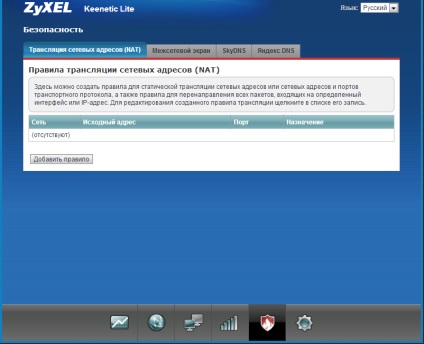
Töltsd ki a képet a TCP-hez hasonlóan
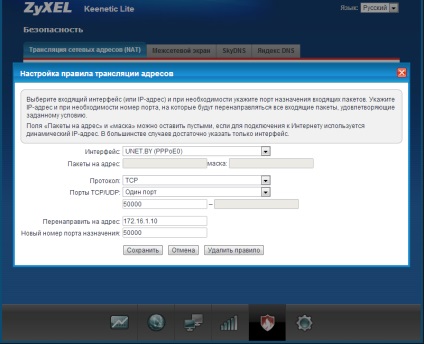
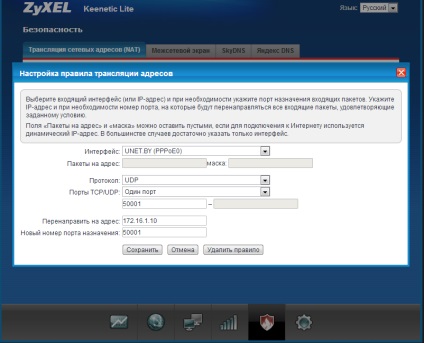
Végül így fog kinézni:
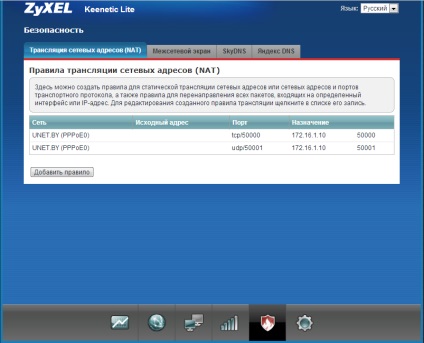
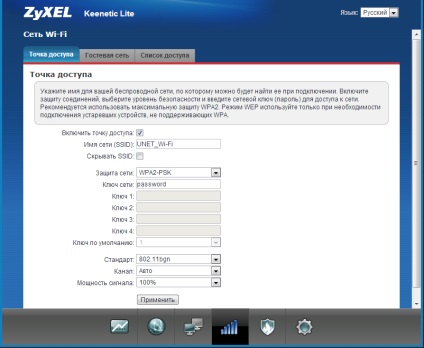
A Wi-Fi biztonság egyik lehetősége - Wi-Fi-hálózatának elrejtése (válassza az "SSID elrejtése" lehetőséget), de amikor rejtett Wi-Fi hálózathoz próbál csatlakozni, be kell írnia a teljes hálózati nevet és jelszót, ha igen.
Vegye figyelembe, hogy nem minden eszköz képes támogatni a legújabb (WPA2-PSK) titkosítási protokollokat. (egyszerűen nem tudnak csatlakozni a Wi-Fi hálózathoz.) Ezért érdemes meggyőződni arról, hogy mely típusú titkosítás támogatja az eszközeit, majd a kívánt protokollt a routerben változtatja meg).
Csak a regisztrált eszközök szerepelnek ebben a listában. Itt regisztrálhatja készülékét: Otthoni hálózat - Eszközök. Kattintson a listában lévő eszközre, és kattintson a "Regisztráció" gombra.

és már menjen vissza a Wi-Fi hálózathoz - Hozzáférési lista és jelölje meg a szükséges eszközöket.